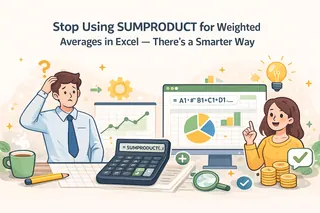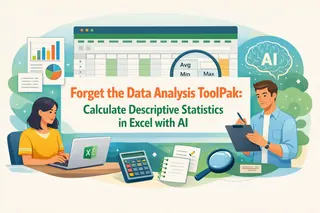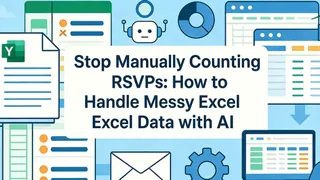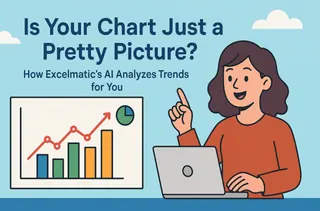"Qual é o preço médio de venda dos nossos 5 principais produtos?" Diante de uma pergunta aparentemente simples como esta, o verdadeiro desperdício de tempo não é o cálculo em si. É identificar com precisão primeiro esses "5 principais produtos" entre centenas ou milhares de linhas de dados.
Principais Conclusões:
- O Desafio: Calcular a média para um subconjunto específico de dados (como os Top N ou uma determinada categoria) requer filtragem complexa, ordenação ou funções avançadas.
- A Maneira Antiga: No Excel, isso significa ordenar, selecionar células manualmente ou lutar com fórmulas de matriz complexas como
AVERAGE(LARGE(...)). O processo é tedioso e propenso a erros. - A Maneira da IA: Descreva seu objetivo em uma frase, e a IA executa automaticamente tanto a filtragem quanto o cálculo, fornecendo a resposta diretamente.
Imagine que você tem uma planilha com dados históricos do PIB para cada região do mundo. Seu gerente pergunta: "Qual foi o PIB médio das 5 principais regiões em 2022?"
No Excel, seu fluxo de trabalho seria assim:
- Filtrar por Ano: Primeiro, você filtraria a coluna "Ano" para mostrar apenas "2022".
- Ordenar os Dados: Em seguida, você ordenaria a coluna "PIB" em ordem decrescente para encontrar os cinco maiores valores.
- Selecionar e Calcular: Você selecionaria manualmente as células de PIB dessas cinco principais regiões e, em seguida, leria a média na barra de status do Excel ou digitava
=AVERAGE()em uma célula em branco e as selecionava novamente.
Todo esse processo envolve múltiplas etapas: filtrar, ordenar, selecionar e calcular. E se o seu gerente perguntar em seguida "E os 5 últimos?" ou "E para 2021?", você tem que repetir todo o fluxo de trabalho tedioso. Pior, com grandes conjuntos de dados, a ordenação e seleção manuais são altamente propensas a erros.
Faça uma Pergunta, Não Crie uma Fórmula
No passado, você tinha que lidar com tudo, desde localizar os dados até realizar o cálculo. Agora, você pode entregar tudo isso para a IA.
O Excelmatic foi projetado para entender e executar comandos complexos que combinam lógica de ordenação, filtragem e cálculo de uma só vez.
| Comparação | Cálculo Tradicional no Excel | Excelmatic |
|---|---|---|
| Fluxo de Trabalho | Filtrar/Ordenar → Selecionar → Calcular (Processo de múltiplas etapas) | Faça uma Pergunta (Uma etapa contínua) |
| Método | Ações manuais ou fórmulas complexas | Um único comando em linguagem simples |
| Flexibilidade | Baixa; alterar critérios significa recomeçar | Alta; basta mudar algumas palavras para reanalisar |
| Resultado Principal | Um número em uma célula | Uma resposta clara com contexto |
Excelmatic liberta você do tédio das fórmulas e funções, permitindo que você se concentre nos insights de negócios por trás dos dados.

Obtenha Sua Média Precisa em Três Etapas
Vamos usar o cenário "calcular o PIB médio das 5 principais regiões" para ver como o Excelmatic obtém o resultado em segundos.
Etapa 1: Faça o Upload da Sua Planilha
Simplesmente faça o upload do arquivo de dados completo contendo campos como "Região", "Ano" e "PIB".

Etapa 2: Faça Sua Pergunta
Na caixa de chat, descreva o que você precisa:
"Extraia os dados das 5 principais regiões por PIB em 2022 e calcule o PIB médio delas."
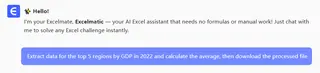
Etapa 3: Obtenha Sua Resposta
Assim que recebe o comando, a IA começa automaticamente a filtrar os dados, encontra o resultado e retorna o cálculo para você. Todo o processo é automático e leva apenas alguns segundos.
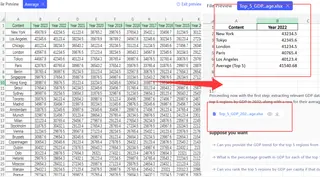
Perguntas Frequentes (FAQ)
1. Posso calcular médias mais complexas? Sim. Você pode fornecer critérios mais específicos, como: "Calcule o PIB médio para os 3 principais países na 'Ásia' em 2022", ou "Calcule a média para os 5 últimos na 'Europa'".
2. Ele pode fazer mais do que apenas calcular médias? Claro. Você pode usar a mesma lógica para obter Soma, Contagem, Máximo, Mínimo e muito mais. Por exemplo: "Conte quantas regiões tiveram um PIB acima de 1 trilhão em 2022".
3. Como isso é diferente de uma Tabela Dinâmica? Tabelas Dinâmicas são ótimas para resumir dados por categorias fixas, mas são muito desajeitadas para lidar com cálculos dinâmicos como "Top N". A força do Excelmatic é sua flexibilidade para responder instantaneamente a esse tipo de pergunta ad-hoc e exploratória.
Seu Valor Está em Fazer Perguntas, Não em Fazer Cálculos
Libere sua energia das etapas tediosas de "como calcular" e concentre-se nas perguntas mais valiosas de "o que calcular" e "porquê". A IA cuida da execução; você cuida do pensamento.
Deixe que as perguntas substituam a filtragem e as fórmulas.
Experimente o Excelmatic agora e descubra métricas-chave com uma única frase!